Cara membuat pengguna sudo di ubuntu 18.04 Bionic Beaver Linux
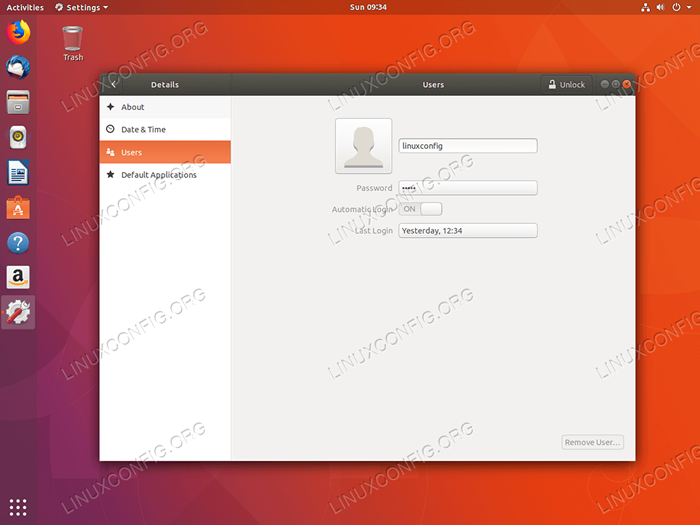
- 1507
- 248
- Chris Little I
Objektif
Artikel ini akan menerangkan cara membuat pengguna sudo di Ubuntu 18.04 Linux. Pertama, kita akan melihat penciptaan pengguna sudo baru menggunakan baris arahan dan kemudian kita akan membuat pengguna sudo dari antara muka grafik Ubuntu.
Pengguna sudo boleh melaksanakan sebarang arahan dengan keistimewaan pentadbiran, oleh itu melaksanakan perintah sebagai akar.
Sistem operasi dan versi perisian
- Sistem operasi: - Ubuntu 18.04 Bionic Beaver
- Perisian: - Sudo Versi 1.8.21p2 atau lebih tinggi
Keperluan
Akses istimewa ke sistem Ubuntu anda sebagai akar atau melalui sudo Perintah diperlukan.
Konvensyen
- # - Memerlukan arahan Linux yang diberikan untuk dilaksanakan dengan keistimewaan akar sama ada secara langsung sebagai pengguna root atau dengan menggunakan
sudoperintah - $ - Memerlukan arahan Linux yang diberikan sebagai pengguna yang tidak layak
Versi lain dalam tutorial ini
Ubuntu 20.04 (Focal Fossa)
Buat pengguna sudo menggunakan baris arahan
Untuk dapat membuat pengguna sudo, kita perlu membuat pengguna biasa. Untuk berbuat demikian kita boleh menggunakan Adduser perintah. Lawati Cara Menambah Pengguna di Ubuntu 18.04 Untuk maklumat lanjut mengenai cara membuat pengguna baru.
Mari mulakan dengan membuat pengguna baru yang dipanggil Lubos. Buka terminal dan masukkan:
$ sudo adduser lubos
Seterusnya, kita perlu menambah pengguna baru ke yang ada sudo kumpulan:
$ sudo usermod -ag sudo lubos
Semua selesai. Kami baru sahaja mencipta pengguna sudo baru Lubos. Pada peringkat ini kita akan menguji keistimewaan sudo baru. Gunakan su Perintah untuk log masuk sebagai pengguna baru yang baru anda buat:
$ su lubos kata laluan: untuk menjalankan arahan sebagai pentadbir (pengguna "root"), gunakan "sudo". Lihat "Man sudo_root" untuk maklumat lanjut.
Menggunakan a sudo perintah kita sekarang dapat menjalankan perintah dengan keistimewaan root dengan mengutamakan perintah sebenar dengan sudo. Kami juga dapat mendapatkan Root Prompt:
$ sudo -i [sudo] kata laluan untuk lubos: #
Perhatikan # watak. Ini bermaksud kita kini dilog masuk sebagai akar. Untuk mengesahkan larian:
# Root Whoami
Video di bawah akan meringkaskan keseluruhan proses penciptaan pengguna sudo:
Menambah pengguna 'Lubos' ... menambah kumpulan baru 'Lubos' (1001) ... menambah pengguna baru 'Lubos' (1001) dengan kumpulan 'Lubos' ... membuat direktori rumah '/rumah/lubos' ... menyalin fail dari '/etc/skel' ... Masukkan kata laluan UNIX baru: Retype Kata Laluan Unix Baru: Passwd: Kata Laluan Dikemaskini Berjaya Menukar Maklumat Pengguna untuk Lubos Masukkan nilai baru, atau tekan Enter untuk Nama Penuh Lalai []: Nombor Bilik []: Telefon Kerja []: Telefon Utama []: Lain -lain []: Adakah maklumat itu betul? [Y/n] y linuxconfig@ubuntu: ~ $ sudo usermod -ag sudo lubos linuxconfig@ubuntu: ~ $ su lubos kata laluan: untuk menjalankan perintah sebagai pentadbir (pengguna "root"), gunakan "sudo". Lihat "Man sudo_root" untuk maklumat lanjut. lubos@ubuntu:/home/linuxconfig $ whoami lubos lubos@ubuntu:/home/linuxconfig $ sudo -i [sudo] kata laluan untuk lubos: root@ubuntu: ~# whoami root@ubuntu: ~# logout lubos@ubuntu:/ Laman Utama/Linuxconfig $ Keluar Linuxconfig@Ubuntu: ~ $00: 00-00: 24
Buat pengguna sudo menggunakan GUI
Menggunakan antara muka grafik anda memudahkan penciptaan pengguna sudo di Ubuntu 18.04 Desktop. Kami beberapa klik kami dapat membuat pengguna dan pada masa yang sama memberikan keistimewaan pentadbiran sudo pengguna.
Pertimbangkan contoh berikut mengenai cara membuat pengguna sudo di Ubuntu 18.04 Desktop:
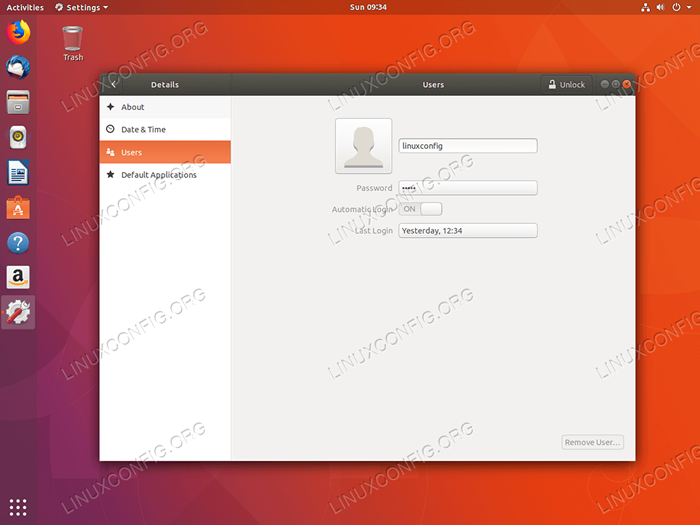 Untuk membuat pengguna baru di Ubuntu Gnome Desktop, Buka Pertama Tetapan tetingkap. Seterusnya menavigasi ke
Untuk membuat pengguna baru di Ubuntu Gnome Desktop, Buka Pertama Tetapan tetingkap. Seterusnya menavigasi ke Kira-kira-> pengguna menu. Tekan bahagian atas kanan Buka kunci butang untuk masuk ke mod pentadbiran. 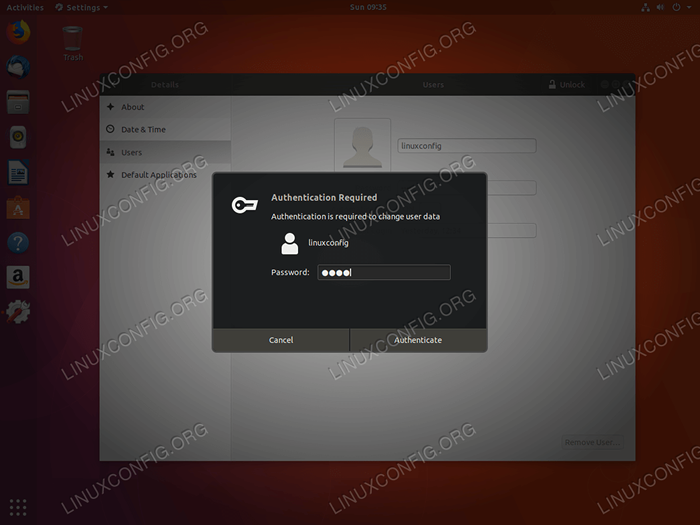 Masukkan kata laluan pentadbiran anda.
Masukkan kata laluan pentadbiran anda. 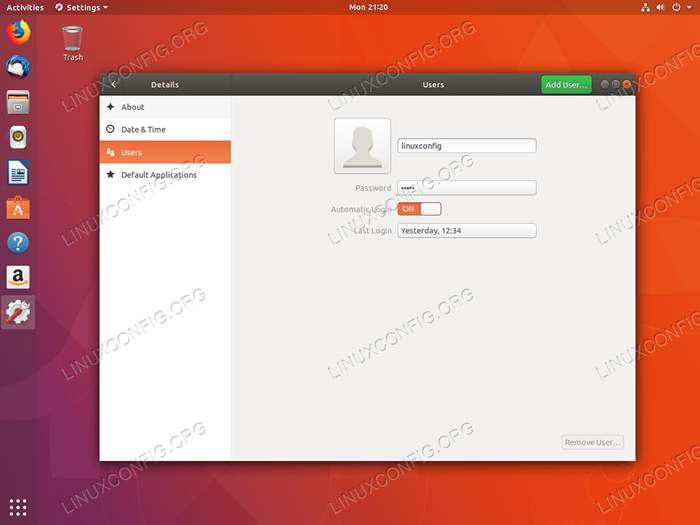 Hit
Hit Tambah pengguna .. butang untuk membuat pengguna baru. 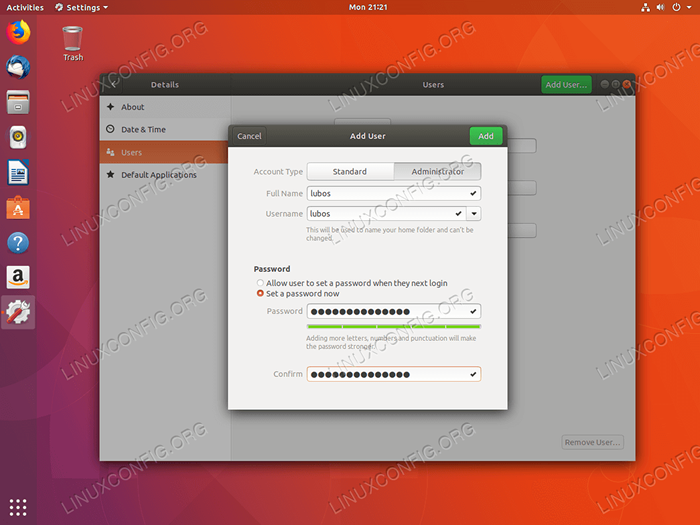 Pilih
Pilih Pentadbir Jenis Akaun untuk menambahkan pengguna secara automatik ke kumpulan sudo. Isi semua maklumat yang diperlukan. 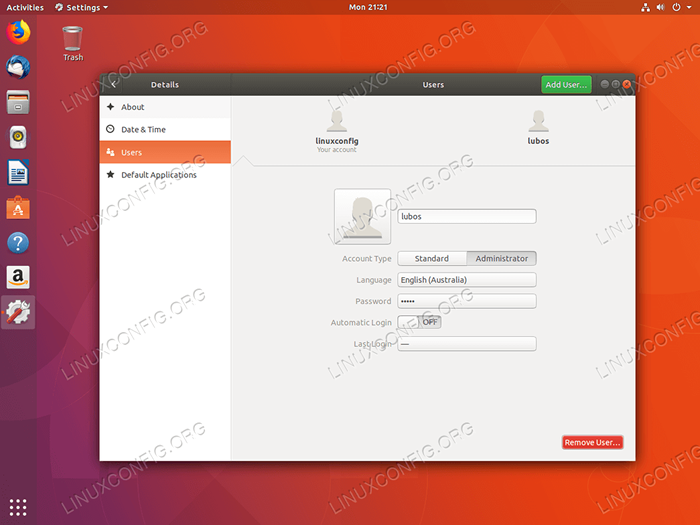 Semua selesai. Pengguna sudo baru telah dibuat.
Semua selesai. Pengguna sudo baru telah dibuat. Tutorial Linux Berkaitan:
- Perkara yang hendak dipasang di Ubuntu 20.04
- Perkara yang perlu dilakukan setelah memasang ubuntu 20.04 Focal Fossa Linux
- Perkara yang perlu dilakukan setelah memasang Ubuntu 22.04 Jur -ubur Jammy ..
- Ubuntu 20.04 Panduan
- Perkara yang perlu dipasang di Ubuntu 22.04
- Ubuntu 20.04 Trik dan Perkara yang Anda Tidak Tahu
- Ubuntu 22.04 Panduan
- Perintah Linux: Top 20 Perintah Paling Penting yang Anda Perlu ..
- Fail Konfigurasi Linux: 30 teratas yang paling penting
- Cara membuat Modify dan Padam Akaun Pengguna di Linux
- « Cara Memasang Penyemak Imbas Tor di Ubuntu 18.04 Bionic Beaver Linux
- Cara memasang ubuntu 18.04 Bionic Beaver »

